خطوات لكيفية النسخ التلقائي لفيديو باستخدام Notta

كيفية نسخ فيديو (تلقائي وسريع وسهل)
نسخ دقيق بنسبة 98% في الوقت الحقيقي في بضع نقرات فقط. دعم 58 لغة ومنصات متعددة.
هل تحاول إنشاء نص من فيديو دون قضاء الكثير من الوقت في القيام بذلك بنفسك؟ نحن نفهم أن إضافة نصوص إلى مقاطع الفيديو يمكن أن يجعلها أكثر شعبية، لكن لا أحد يريد قضاء ساعات في كتابة كل شيء. لحسن الحظ، هناك طرق أفضل وأسرع لإنجاز ذلك. يمكنك توظيف خبراء للقيام بذلك، أو يمكنك استخدام أدوات تلقائية للحصول على نتائج سريعة. هل تتساءل أيهما الخيار الأفضل؟
ستوجهك هذه المقالة خلال عملية تحويل الفيديوهات إلى نصوص. سنشرح لماذا هذا مهم وكيف يمكن أن يساعد محتواك في الحصول على الانتباه على الإنترنت. وأفضل جزء هو أننا سنظهر لككيفية نسخ فيديو إلى نصفي بضع دقائق فقط.
5 طرق مختلفة لتفريغ الفيديو
أدناه، نقوم بإدراج ومقارنة 5 طرق مختلفة لنقل الفيديو:
Notta:Notta هو برنامج كمبيوتر عبر الإنترنت لتحويل الكلام في مقاطع الفيديو إلى نص. من السهل استخدامه، ويعمل مع العديد من اللغات، ويحتوي على أدوات لتحسين النص. ومع ذلك، تحتوي النسخة المجانية على بعض القيود، وقد تحدث أخطاء إذا كانت الأصوات أو اللهجات في الفيديو معقدة. إنه ليس متطورًا مثل بعض البرامج الأخرى.
Google Docs:Google Docs هو وسيلة مجانية لتحويل الكلام في مقاطع الفيديو إلى نص. يمكنك العمل عليها مع الآخرين، وهي موجودة على الإنترنت. تعمل بشكل جيد مع أدوات Google الأخرى. ولكن، في بعض الأحيان، لا تحصل على النص بشكل صحيح، خاصةً مع الأشياء التي يصعب سماعها. لا يمكنك استخدامها للفيديوهات المباشرة.
Microsoft 365 عبر الإنترنت:هذا مثل مستندات Google ولكن لأشياء مايكروسوفت. إنه جيد في الحصول على نص من مقاطع الفيديو الواضحة ويحتوي على ميزات العمل الجماعي. ومع ذلك، قد يرتكب أخطاء مع مقاطع الفيديو الصعبة أو اللهجات، ويجب عليك الدفع مقابل ذلك.
سيمون يقول:Simon Says جيد جدًا في تحويل الكلام إلى نص. يمكنه التعامل مع أنواع مختلفة من الصوت، ويتصل بأدوات تحرير الفيديو، ويقوم ببعض العمل من أجلك. لكن، إنه مكلف قليلاً، والإصدار المجاني له حدود. تحتاج إلى دفع المزيد مقابل نص الفيديو المباشر.
تطبيق الملاحظات على iPhone:تطبيق الملاحظات على آيفون يمكنه تحويل صوتك إلى نص بسرعة. إنه مدمج في آيفون ولا يكلف شيئًا. ومع ذلك، فهو ليس جيدًا مثل برامج النسخ الخاصة، وقد لا يعمل بشكل جيد مع مقاطع الفيديو الطويلة أو المعقدة. يمكنك استخدامه فقط على آيفون.
الاختيار يعتمد على ما تحتاجه. برامج مثل Notta جيدة جدًا ولكن قد تكلف مبلغًا صغيرًا من المال. Google Docs و Microsoft 365 Online أرخص ولكن قد لا تكون مثالية. تطبيق الملاحظات في iPhone مفيد للمهام البسيطة ولكنه ليس للوظائف الاحترافية.
كيفية نسخ الفيديو إلى نص باستخدام 5 أدوات
تحويل الفيديو تلقائيًا إلى نص باستخدام Notta

Nottaهو برنامج تحويل نصوص مفيد يمكنه تحويل الكلمات المنطوقة من المكالمات الهاتفية، والبودكاست، ومقاطع الفيديو، والبرامج الإذاعية، والبث المباشر إلى نص مكتوب في الوقت الفعلي. يمكنك بسهولة مشاركة هذه النصوص مع الآخرين. Notta رائع لمهام متنوعة مثل تدوين الملاحظات خلال الاجتماعات، وتحويل المقابلات المنطوقة إلى نص، أو حفظ أفكارك الإبداعية في شكل صوتي.
يمكن لـ Notta النسخ والترجمة بالعديد من اللغات. يمكنك استخدام Notta لنسخ الملفات الصوتية والفيديو التي تصل مدتها إلى خمس ساعات عن طريق استيرادها. يعمل مع تطبيقات وإصدارات ويب مختلفة، وهناك حتى ملحق Chrome متاح. يمكنك استخدام Notta على أجهزة مختلفة مثل الأجهزة اللوحية وأجهزة الكمبيوتر والهواتف الذكية. كما أنه آمن جدًا ويحافظ على بياناتك في أمان.
الميزات:
يمكنه العمل مع العديد من الأجهزة المختلفة ولديه إضافة Chrome.
قم بنسخ الصوت والفيديو على الفور عند تحميلهما أو باستخدام رابط.
يدعم 58 لغة للنسخ.
قم بإجراء توليد النسخ من خلال الذكاء الاصطناعي.
المزايا:
قدرة Notta على التحرير والتدوين صحيحة بنسبة 98.86% من الوقت.
يمتلك واجهة سهلة الاستخدام وبسيطة الفهم.
العيوب:
لا يحتوي على أي تحكم في التشغيل.
الخطوة 1:اختر "استيراد الملفات." يمكنك سحب الملفات الخاصة بك أو النقر على "اختيار المستندات." يمكنك تحميل العديد من ملفات الصوت معًا. للتأكد من دقتها، اختر اللغة الخاصة بالنسخ. يمكنك أيضًا تحويل الصوت إلى نص عن طريق لصق عنوان URL لفيديو YouTube والنقر على "تحميل."
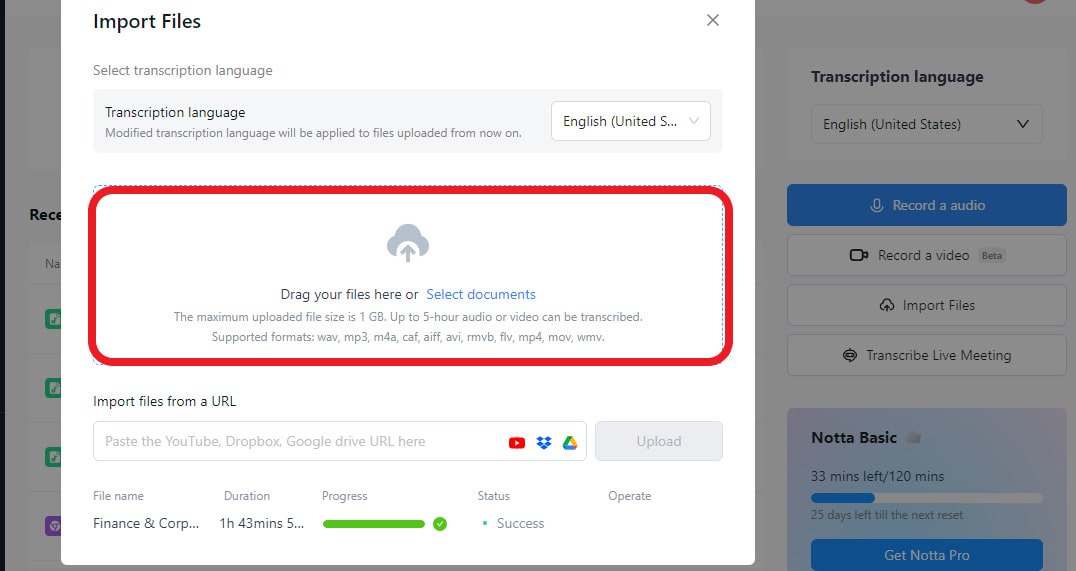
الخطوة 2:في انتظار انتهاء تحميل ملفات الفيديو. قد يستغرق الأمر بضع دقائق، اعتمادًا على حجم الملفات. يمكن أن يكون أكبر ملف 1 جيجابايت. بمجرد الانتهاء من التحميل، سيبدأ الفيديو في التحول تلقائيًا إلى نص. بعد ذلك، يمكنك النقر على النص مرتين لتشغيل الصوت مع الطوابع الزمنية. يمكنك أيضًا إضافة ملاحظات وصور لتحسين نصوصك.
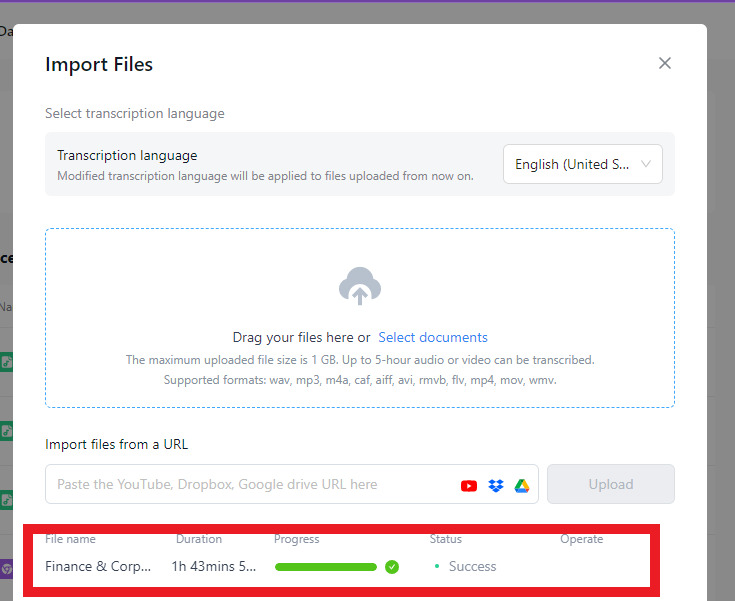
الخطوة 3:انقر على "تصدير"، ثم اختر تنسيق نصي مثل TXT أو DOCX أو SRT أو PDF. SRT هو تنسيق شائع لكتابات الفيديو.نسخ الفيديو إلى نصيساعدك في إضافة ترجمات بسهولة إلى مقاطع الفيديو. يمكنك أيضًا مشاركة التسجيلات والنصوص مع الزملاء أو العملاء من خلال رابط، وهم لا يحتاجون إلى حساب Notta لذلك. لإنشاء رابط خاص لمشاركته مع الآخرين، انقر فوق زر "مشاركة".
نسخ الفيديو إلى نص مجاني بواسطة مستندات جوجل
طريقة جيدة أخرى لتحويل الفيديو إلى كلمات مكتوبة مجانًا هي استخدامGoogle Docsفي متصفح الويب جوجل كروم. في مستندات جوجل، هناك ميزة رائعة تُسمى "الكتابة الصوتية". عند النقر عليها، يمكنك التحدث، وستحول كلماتك إلى نص مكتوب مباشرة في مستندك. إنها طريقة سهلة ومفيدة وسريعة لتدوين الصوت.
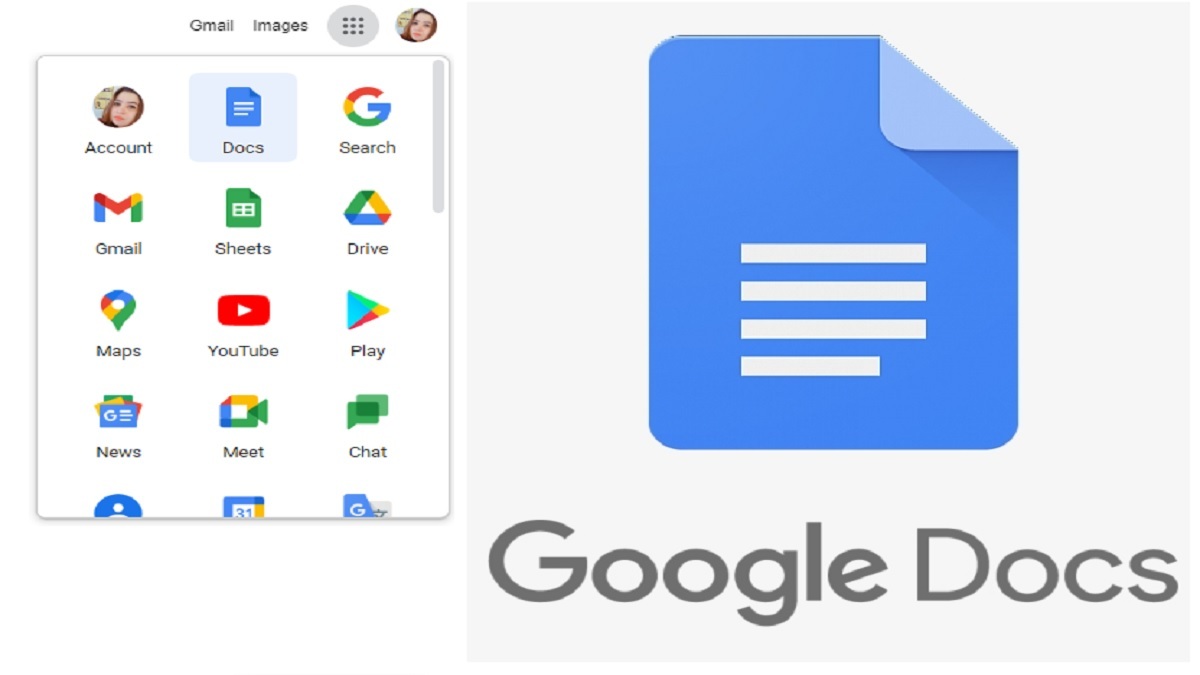
الميزات:
يمكن للمستخدمين نسخ محتوى الصوت في الوقت الفعلي وتقليل الوقت اللازم لنسخ الفيديو إلى نص.
يوفر لك واجهة سهلة الاستخدام وبسيطة لجعلها متاحة لجميع المستخدمين.
يتيح لك Google Docs تحويل الكلام إلى نص مجانًا باستخدام أي حساب Google Docs، وهو وسيلة منخفضة التكلفة لنسخ الصوت.
المزايا:
يسمح لك بتغيير الكلمات بعد كتابتها.
يمكنك القيام بذلك لعدد غير محدود من مقاطع الفيديو.
العيوب:
الضوضاء في الخلفية يمكن أن تسبب مشكلة كبيرة.
عادةً ما يحتاج إلى الكثير من التغييرات.
خطوات لتحويل الفيديو إلى نص مجانًا باستخدام Google Docs
الخطوة 1:اذهب إلى مستندات Google واختر مستند فارغ في الصفحة الرئيسية. سيؤدي ذلك إلى بدء مستند فارغ جديد حيث يمكنك البدء في الكتابة.
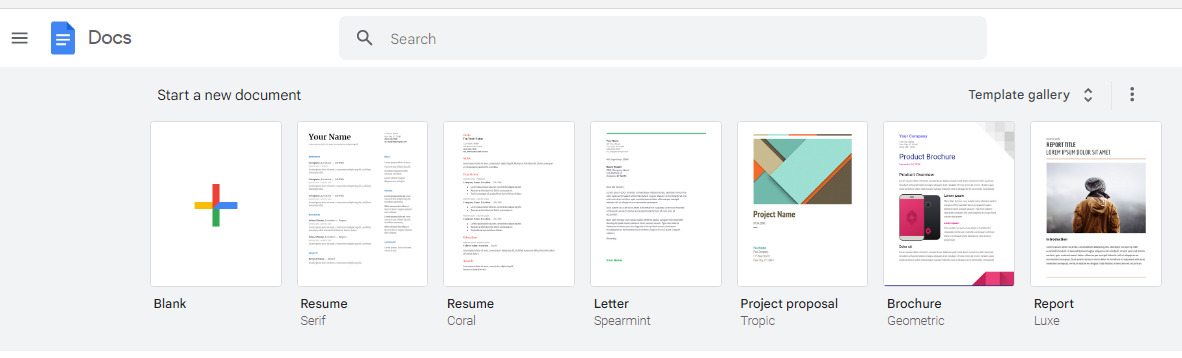
الخطوة 2:اذهب إلى "الأدوات" في القائمة واختر "الكتابة الصوتية" لتحويل الكلام إلى نص. سترى أيقونة ميكروفون على شاشتك. أو، يمكنك الوصول إلى هناك بسرعة عن طريق الضغط على "command + shift + s" على لوحة المفاتيح الخاصة بك.

الخطوة 3:قم بتوصيل الميكروفون بجهازك وتحقق من أنه يعمل بشكل صحيح. قبل أن تبدأ في كتابة ما تسمعه، تأكد من إعداد الميكروفون الخاص بك وأنه يعمل.
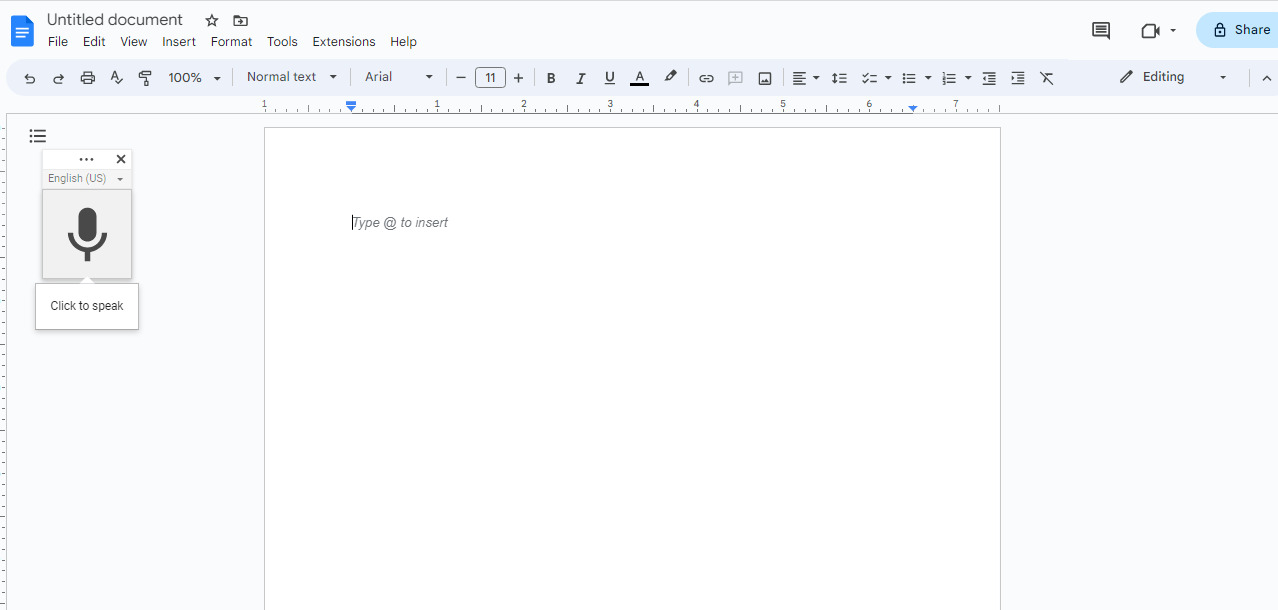
الخطوة 4:اختر اللغة المناسبة لعملك في النسخ. تعمل الكتابة الصوتية في مستندات Google مع أكثر من 100 لغة.
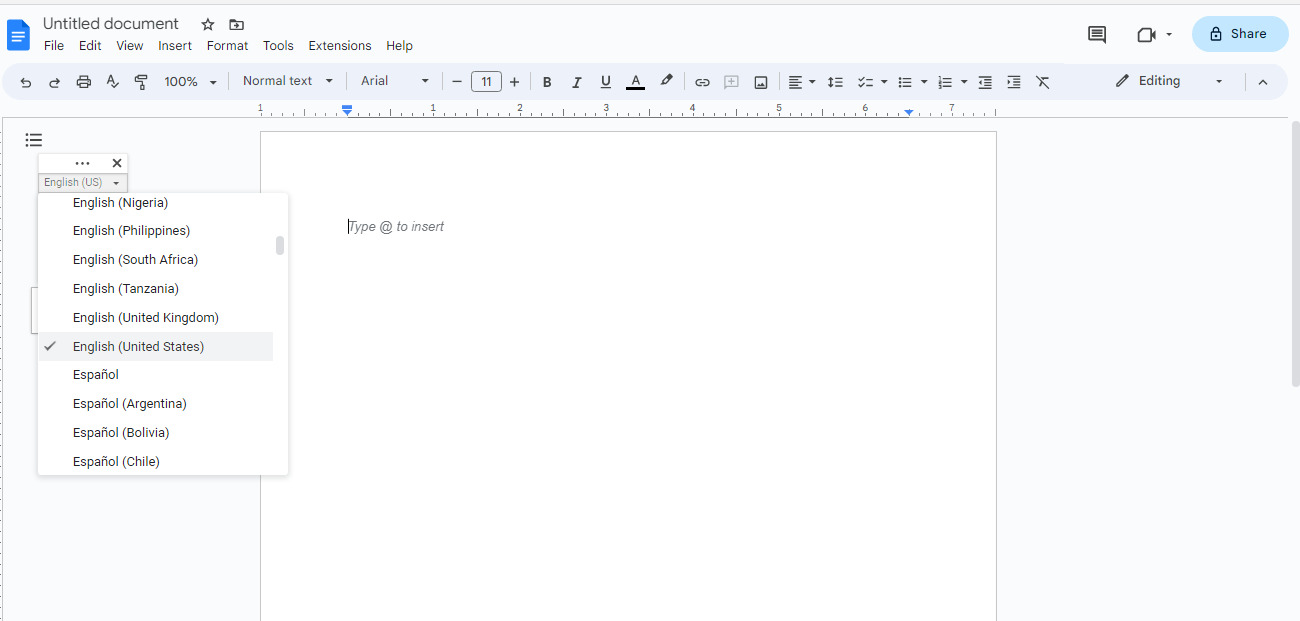
الخطوة 5:اختر لغتك، يمكنك البدء في النسخ. فقط انقر على رمز الميكروفون لتفعيل الكتابة الصوتية، ثم تحدث في الميكروفون الخاص بك. ستظهر كلماتك على الشاشة أثناء حديثك، على الفور.
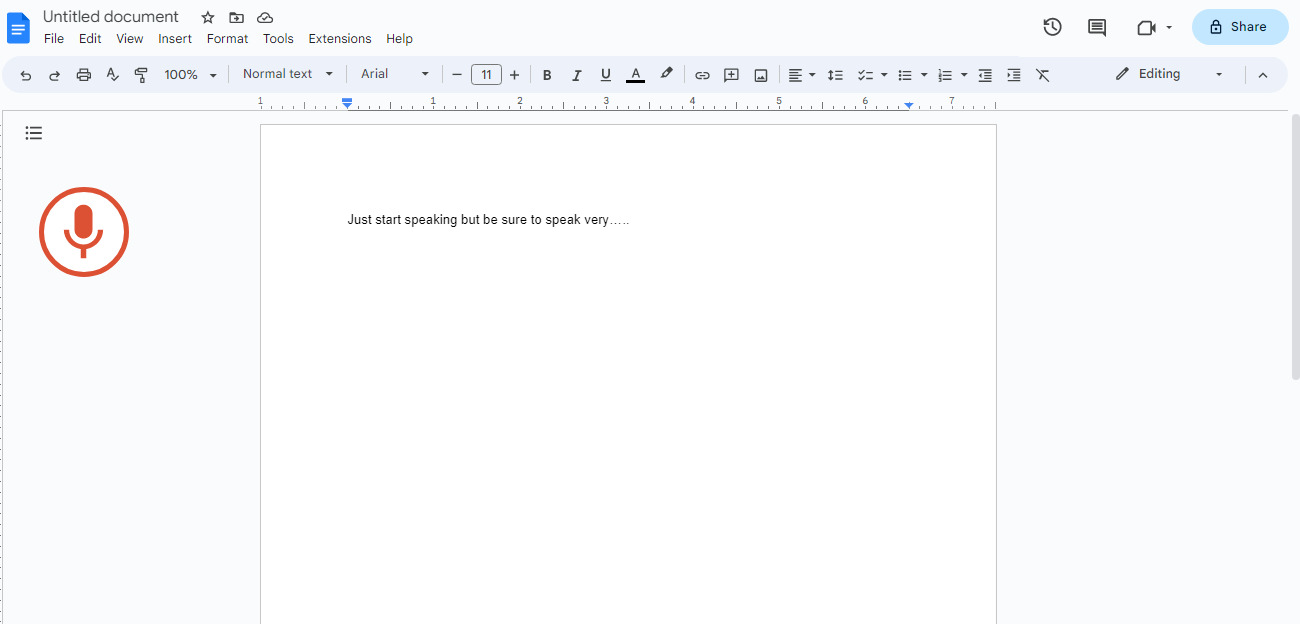
الخطوة 6:استخدم أوامر صوتية خاصة تجعل من السهل تنسيق النسخ الخاصة بك. على سبيل المثال، يمكنك أن تقول نقطة لإضافة نقطة كاملة أو فاصلة لوضع فاصلة. يمكنك أيضًا استخدام الأوامر الصوتية لإزالة أو تغيير الكلمات. ولكن تذكر، هذه الأوامر الصوتية تعمل فقط إذا كنت تستخدم اللغة الإنجليزية لحسابك ولغة المستند.
الخطوة 7:تحقق من أي أخطاء وقم بإصلاحها للتأكد من أنها صحيحة وسهلة الفهم. يمكنك استخدام أدوات Google Docs لجعلها تبدو جميلة وتصحيح أي أخطاء.
نسخ الفيديو إلى نص بواسطة Microsoft 365
خدمة اشتراك قائمة على السحابة،Microsoft 365يوفر الكثير من الأدوات والتطبيقات الإبداعية للأفراد والشركات والمؤسسات التعليمية. يحتوي على أشياء مثل Word و Excel و PowerPoint وغيرها. يمكنك استخدامها في متصفح الويب والعمل مع الآخرين عبر الإنترنت من أي مكان مع الإنترنت.
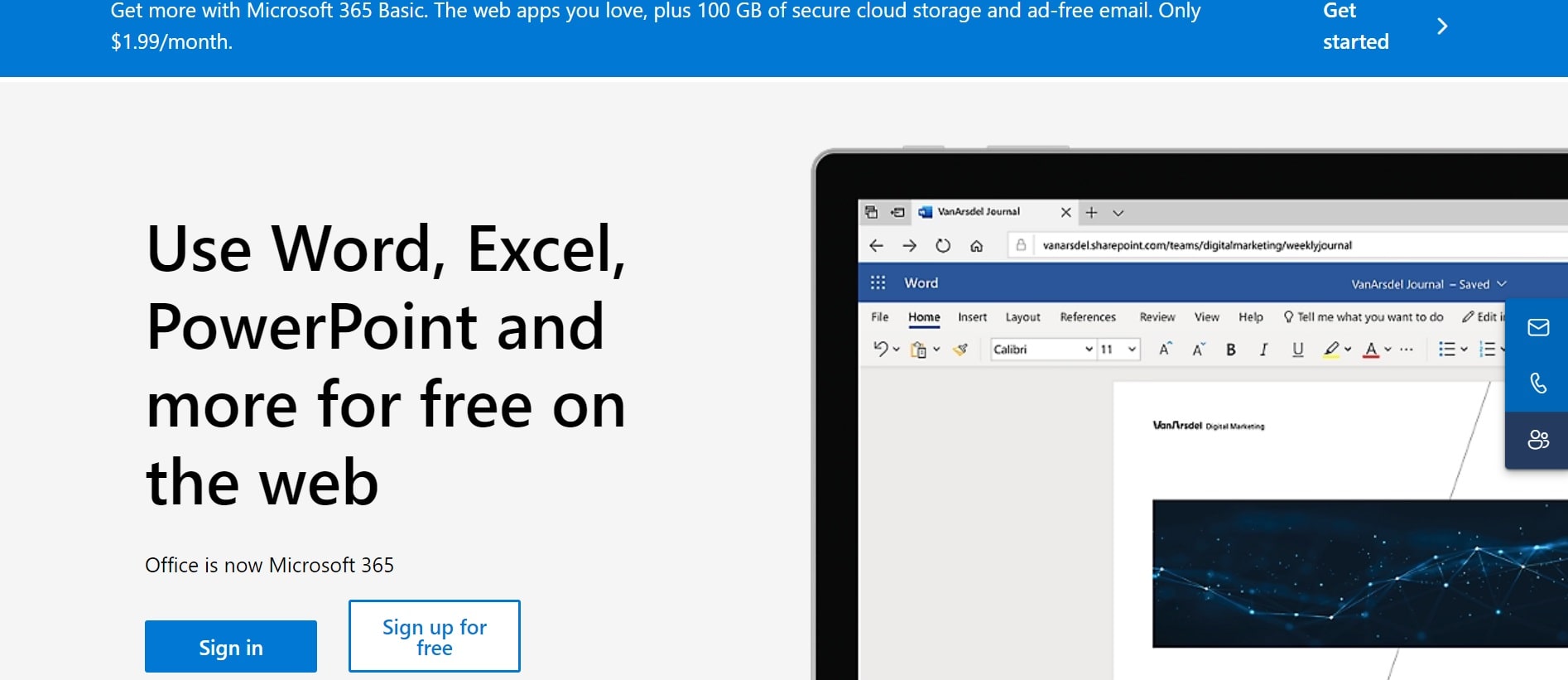
الميزات:
يمكنك استخدام Word و Excel و PowerPoint و Outlook على الإنترنت من أي مكان.
العمل معًا على الفور ومشاركة الملفات باستخدام OneDrive و Microsoft Teams.
يمكنك استخدام ملفاتك وتطبيقاتك على أجهزة مختلفة مثل أجهزة الكمبيوتر و iPhone والهواتف التي تعمل بنظام Android.
المزايا:
يمكنك العمل من أي مكان به اتصال بالإنترنت، مما يسهل العمل عن بُعد.
اتصال سهل مع خدمات وتطبيقات Microsoft الأخرى.
العيوب:
يجب عليك الدفع كل شهر أو سنة مقابل ذلك، وقد يكون ذلك مكلفًا لبعض الأشخاص.
يتطلب اتصال إنترنت جيد للعمل بشكل جيد.
خطوات لتحويل الفيديو إلى نص باستخدام Microsoft 365
الخطوة 1:اذهب إلى Word Online وقم بتسجيل الدخول إذا لم تكن قد قمت بذلك بالفعل.
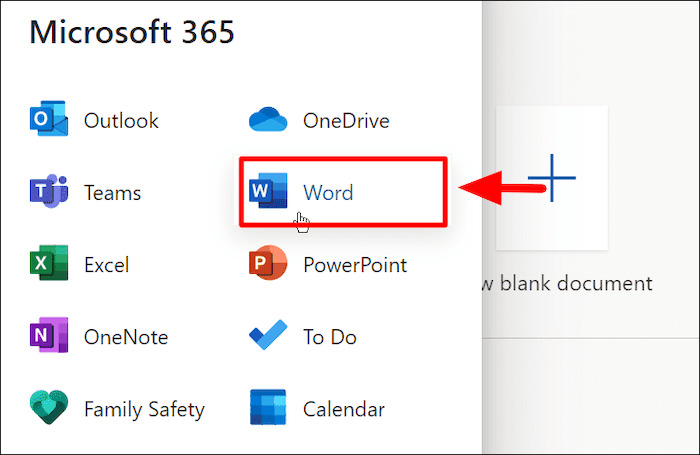
الخطوة 2:اذهب إلى علامة التبويب الرئيسية واختر خيار الإملاء من القائمة عن طريق النقر على السهم الصغير بجواره.
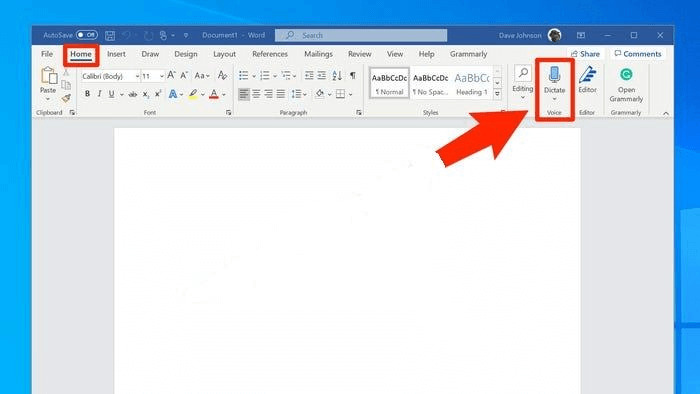
الخطوة 3:اختر نسخ من القائمة للمتابعة.
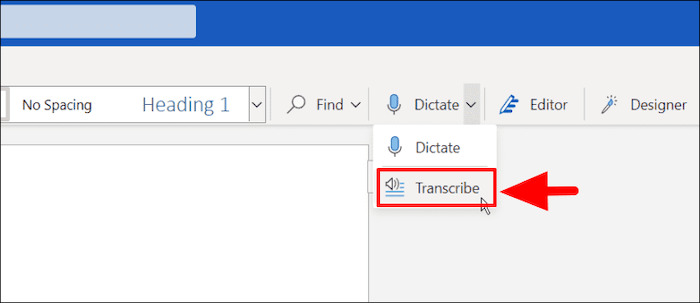
الخطوة 4:إذا لم تقم بعمل نسخ من قبل، فسيتعين عليك السماح لـ Microsoft باستخدام الميكروفون الخاص بك.
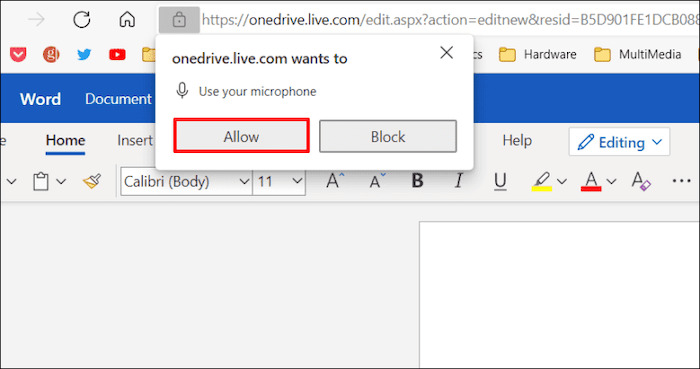
الخطوة 5:إما أن تضع تسجيلًا لديك بالفعل أو تبدأ تسجيلًا جديدًا. اختر بدء التسجيل للمتابعة.
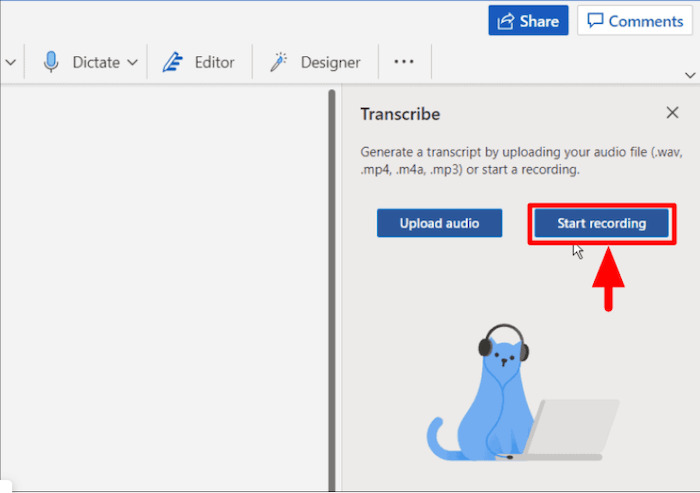
الخطوة 6:عندما تنقر عليه، سيبدأ المؤقت، ويمكنك البدء في التحدث. لكن كلماتك لن تتحول إلى نص أثناء حديثك.
الخطوة 7:أوقف التسجيل واستخدم زر Dictate . احتفظ بنافذة النسخ مفتوحة أثناء التسجيل.
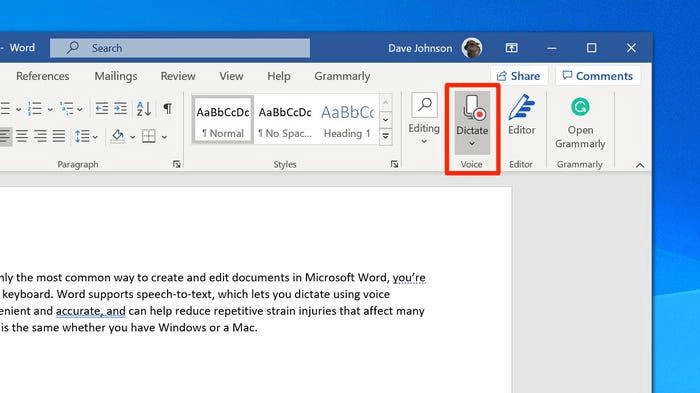
الخطوة 8:انقر على زر احفظ ودوّن الآن بعد الانتهاء من التسجيل.
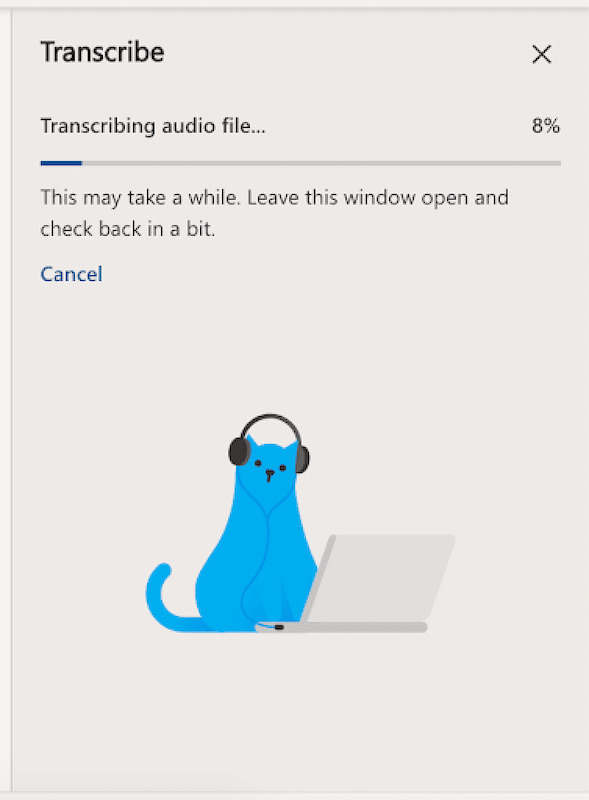
نسخ الفيديو إلى نص على ماك باستخدام Simon Says
Simon Says هو برنامج كمبيوتر خاص لأجهزة Mac. معه، يمكنك تحويل الكلمات المنطوقة إلى كلمات مكتوبة، وإجراء تغييرات على الكلمات المكتوبة، وإضافة تسميات توضيحية، والقيام بأشياء أخرى. يبدو جميلًا وسهل الاستخدام. فقط ضع ملفات الصوت أو الفيديو الخاصة بك فيه، وسيتحول الكلمات إلى كتابة أو لغات مختلفة باستخدام ذكائه الحاسوبي. يمكنك أيضًا تغيير الكتابة وطلب المساعدة من الآخرين.

الميزات:
يدعم 100 لغة للتفريغ أو الترجمة أو الترجمة النصية.
يمكنك معرفة من يتحدث في المحادثة المكتوبة.
المزايا:
قم بتغيير وتدوين وحفظ أجزاء من النص المكتوب أو المنطوق.
قم بإنشاء قوائم الكلمات الخاصة بك لجعل الأمور أكثر دقة.
العيوب:
حتى إذا كنت تستخدم الخطة المجانية، ستحتاج إلى دفع 15 دولارًا عن كل ساعة من النصوص.
يمكن أن يكلف هذا البرنامج الكثير من الأشخاص الذين يقومون بتحرير الكثير من مقاطع الفيديو الطويلة.
خطوات لتحويل الفيديو إلى نص باستخدام Simon Says
الخطوة 1:قم بتنزيل وتثبيت برنامج Simon Says على جهاز Mac الخاص بك.
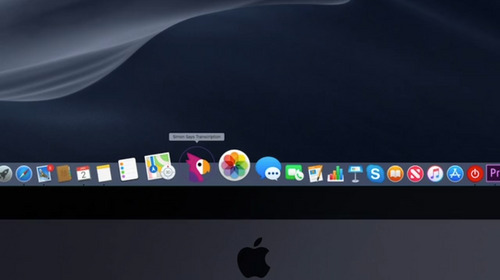
الخطوة 2:قم بوضع ملفات الصوت والفيديو الخاصة بك في مشروع جديد عن طريق سحبها وإفلاتها. يمكنك استخدام العديد من أنواع تنسيقات الملفات والأكواد المختلفة. بعد ذلك، اختر لغة الفيديو، واضغط على زر نسخ .
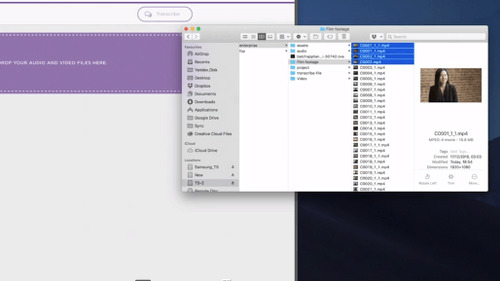
الخطوة 3:في انتظار النسخ. تعتمد سرعة ذلك على قوة جهاز الكمبيوتر الخاص بك. أيضًا، لا تنسَ إضافة تسميات للمتحدثين، وتدوين الملاحظات، وإجراء أي تغييرات تحتاجها.
الخطوة 4:غيّر سرعة ونقطة بدء الفيديو من خلال النقر على أيقونة الساعة. بعد ذلك، اختر النص، أو الترجمة، أو برنامج تحرير الفيديو المفضل لديك من قائمة التصدير لتسهيل عملية التحرير. سيتم حفظ الملف المصدر في مجلد التنزيلات على جهاز الكمبيوتر الخاص بك.
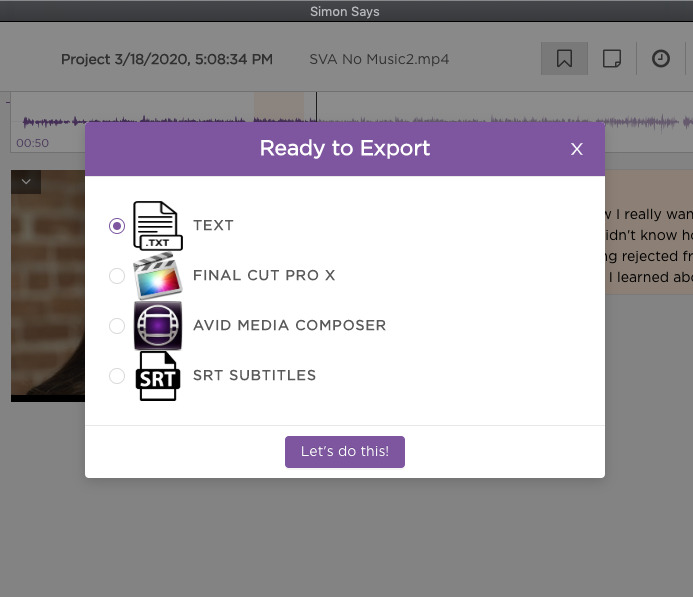
نسخ الفيديو إلى نص مجانًا باستخدام تطبيق الملاحظات على iPhone
تطبيق الملاحظات على آيفون هو جوهرة مخفية لتحويل الكلمات المنطوقة في مقاطع الفيديو إلى نص مكتوب. مع تحديث iOS 16 الجديد، أصبح أفضل بكثير في ذلك. إنه يعمل أيضًا بلغات أخرى غير الإنجليزية. يمكنك إعداده للعمل بلغات مثل الألمانية أو الفرنسية أو اليابانية عن طريق إضافتها إلى إعدادات لوحة المفاتيح على هاتفك، ثم يمكن للتطبيق أيضًا نسخ مقاطع الفيديو بتلك اللغات.
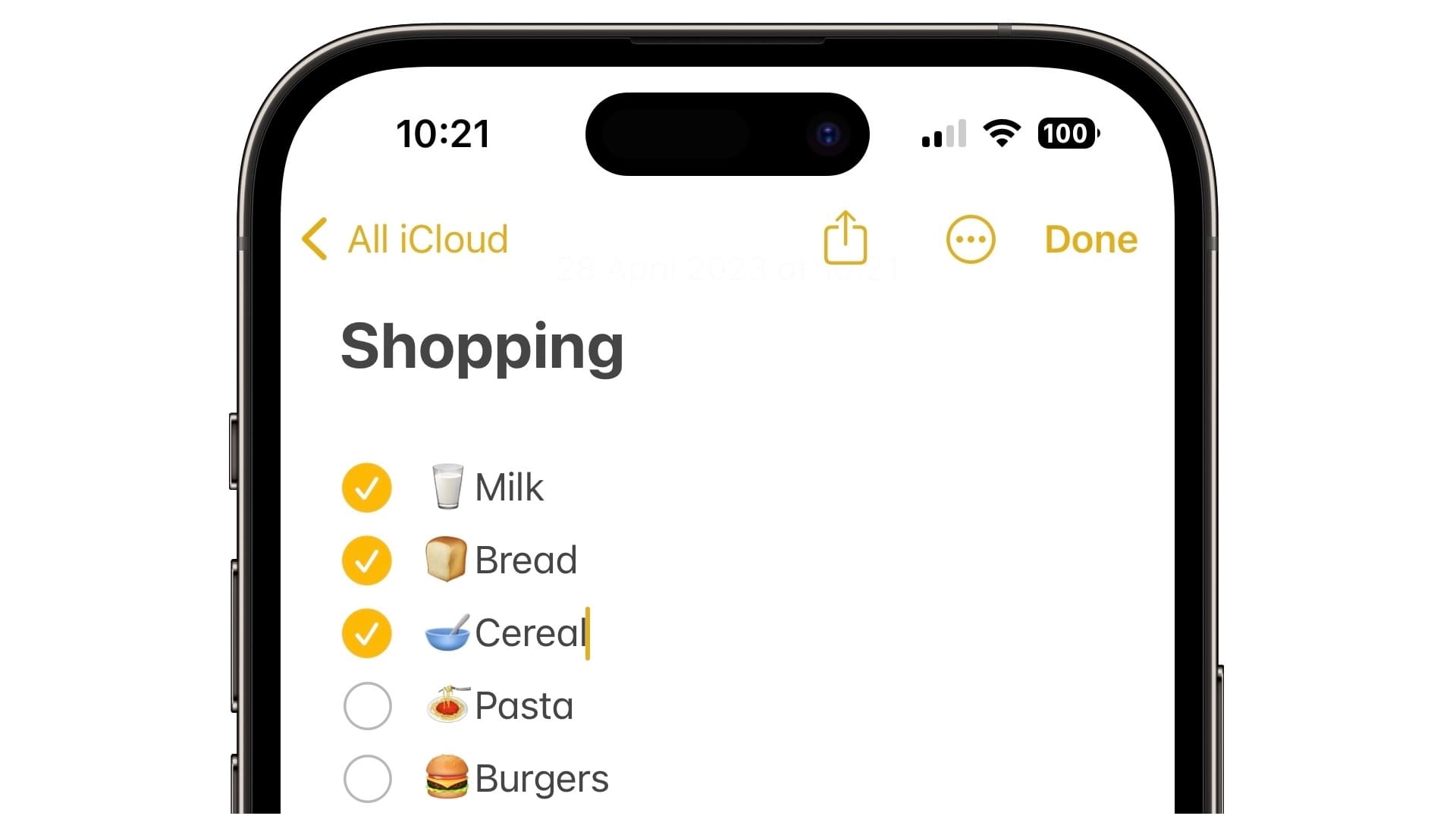
الميزات:
تطبيق الملاحظات موجود بالفعل على كل آيفون، لذلك لا تحتاج إلى الحصول على أي تطبيقات أخرى.
تذهب ملاحظاتك إلى جميع أجهزة Apple الخاصة بك (iPhone و iPad و Mac) حتى تتمكن من رؤية كلماتك المكتوبة من أي مكان.
المزايا:
تتيح لك الملاحظات القيام بأشياء بسيطة مثل إنشاء عناوين وقوائم ونقاط لمساعدتك في تنظيم النسخ الخاصة بك.
يمكنك البحث بسرعة عن ملاحظات معينة، مما يسهل العثور على الأشياء التي كتبتها.
العيوب:
تطبيق الملاحظات لا يمكنه القيام بأشياء متقدمة مع الصوت مثل تغيير سرعة التشغيل، مما قد يكون مفيدًا لتدوين ما يُقال.
تتطلب عملية نسخ ما يقوله شخص ما في فيديو أن يقوم شخص ما بذلك يدويًا، ولا توجد آلة يمكنها تحويل كلماتهم إلى نص بمفردها.
خطوات لنسخ الفيديو إلى نص مجانًا باستخدام تطبيق الملاحظات على iPhone
الخطوة 1:حدد الفيديو الذي تريد تدوينه على جهاز الكمبيوتر الخاص بك، ثم افتح تطبيق الملاحظات على جهاز iPhone الخاص بك.
الخطوة 2:افتح تطبيق الملاحظات واضغط على أيقونة الميكروفون. اختر اللغة التي تريدها للنسخ.
الخطوة 3:ضع iPhone الخاص بك بالقرب من ميكروفون الكمبيوتر الخاص بك وقم بتشغيل الفيديو على الكمبيوتر الخاص بك.
الخطوة 4:ستقوم تطبيق الملاحظات بتحويل الفيديو إلى نص بدقة. تأكد من أن هاتف آيفون الخاص بك ليس في وضع الصمت عند تحويل الفيديو.
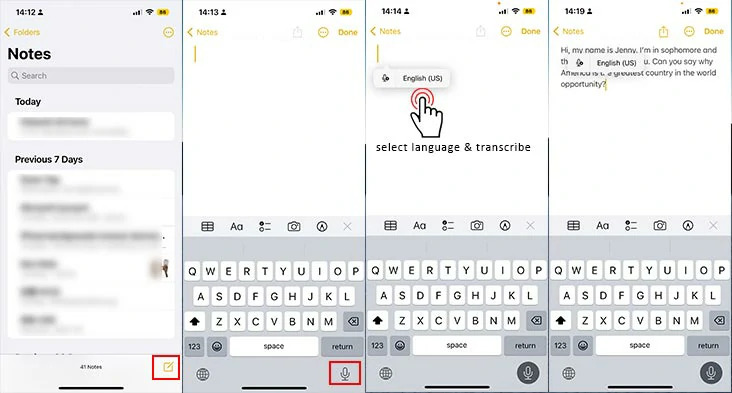
ماذا يمكن أن يُستخدم نص الفيديو من أجله؟
النصوص، التي هي نسخ مكتوبة أو مطبوعة لما يقوله الناس، لها العديد من الاستخدامات المختلفة في مجالات مختلفة.
فيديوهات يوتيوب
يوتيوب يشبه مكتبة كبيرة على الإنترنت حيث يبحث الناس عن أشياء. إنه ثاني أكثر المواقع شعبية على مستوى العالم، بعد جوجل مباشرة. لكي تبرز على يوتيوب، يجب عليك استخدام الكلمات التي يبحث عنها الناس. بهذه الطريقة، يمكن لعدد أكبر من الأشخاص اكتشاف مقاطع الفيديو الخاصة بك. لتحقيق النجاح على يوتيوب، تأكد من أن لديك سجلات مكتوبة دقيقة ونصًا أسفل مقاطع الفيديو الخاصة بك. استخدم الكلمات الصحيحة لوصف مقطع الفيديو الخاص بك حتى يتمكن المزيد من الأشخاص من العثور عليه.
السينما والتلفزيون
هناك قواعد صارمة حول وضع الترجمة على الأفلام والبرامج التلفزيونية. ليس فقط للأشخاص الذين لا يسمعون بشكل جيد. كما أنه يساعد الجميع على فهم العروض المعقدة مثل لعبة العروش. على سبيل المثال، قال صحفي يدعى شون نيومان إن الترجمة ساعدته في متابعة القصة لأنه يوجد الكثير من المعلومات في المحادثات. العديد من الشباب، مثل جيل زد، يستمتعون أيضًا بمشاهدة البرامج مع الترجمة لأنها تتيح لهم القيام بأكثر من شيء في وقت واحد.
الصحافة والبودكاست والمقابلات
في كثير من الأحيان، عندما تشغل الكاميرا الخاصة بك لتسجيل شيء ما لقصة إخبارية أو فيلم وثائقي، يمكن أن تحدث أشياء غير متوقعة. يمكن أن تجعل الضوضاء والاضطرابات الأخرى من الصعب سرد قصة جيدة. ولكن إذا أضفت نصوص الترجمة إلى الفيديو الخاص بك، يمكن أن تملأ الأجزاء المفقودة الناتجة عن هذه المشكلات.
هذا مفيد بشكل خاص عندما تشارك معلومات مهمة قد يرغب الآخرون في استخدامها كمرجع. يمكن أن تكون النسخ مفيدة أيضًا إذا كانت هناك أي مشكلات قانونية تتعلق بتقريرك. علاوة على ذلك، أظهرت أكثر من 100 دراسة أن إضافة ترجمات إلى الفيديو يسهل على الناس فهم الفيديو والانتباه إليه وتذكره.
الدورات والموارد الأكاديمية
85% من مقاطع الفيديو على فيسبوك تُشاهد بدون صوت. لذا، إذا لم يكن لديك كلمات على الشاشة، فإن منشوراتك لا تهم. قد يبدو هذا قاسيًا، لكنه حقيقة! في وسائل التواصل الاجتماعي، حيث يوجد الكثير من المحتوى، ويمر الناس عليه بسرعة كبيرة، من المهم جدًا أن تحتوي مقاطع الفيديو الخاصة بك على الكلمات الصحيحة.
المدونات والمقالات
استفد إلى أقصى حد من نصوصك! يمكنك استخدام ما يقال في البودكاست الخاص بك لإنشاء منشورات مدونة ومقالات مفيدة أخرى لموقعك على الويب. بدلاً من إعادة كتابة كل شيء أو إنشاء محتوى جديد تمامًا، استخدم النصوص لنسخ ولصق أجزاء من المحتوى المسجل بسهولة. أعد ترتيب هذه الأجزاء بطرق مختلفة لإنشاء محتوى جديد سيبقي جمهورك مهتمًا ويعزز تصنيفات SEO الخاصة بك.
ابحث عن الاقتباسات
وجود الكلمات المكتوبة لبودكاستك يمكن أن يساعدك في العثور بسرعة على الاقتباسات. مع النص، يمكنك بسهولة البحث عن المعلومات من بودكاستك دون الحاجة للاستماع إليه عدة مرات. هذا يوفر الوقت ويسهل تذكر واستخدام الاقتباسات منك ومن ضيفك.
النقاط الرئيسية
نسخ الفيديوهات يعني تحويل ما يقوله الناس في الفيديوهات إلى كلمات مكتوبة. إنه مفيد للعديد من الأشياء، مثل تسهيل العثور على الفيديوهات على يوتيوب ومساعدة الأشخاص الذين لا يسمعون جيدًا. يمكنك القيام بذلك بطرق مختلفة، لكن استخدام أداة مثل Notta هو خيار سريع وميسور التكلفة.
Notta جيد في هذا لأنه يستخدم تقنية ذكية، ويعمل بالعديد من اللغات، وسهل الاستخدام. سواء كنت تصنع مقاطع فيديو، تكتب أخبارًا، أو تعلم،Nottaيمكن أن يوفر لك الوقت والمال مع التأكد من أن محتواك واضح وقابل للوصول. لذا، إذا كنت تريد نسخ الفيديوهات بسرعة ودقة، جرب Notta - إنه خيار ذكي.
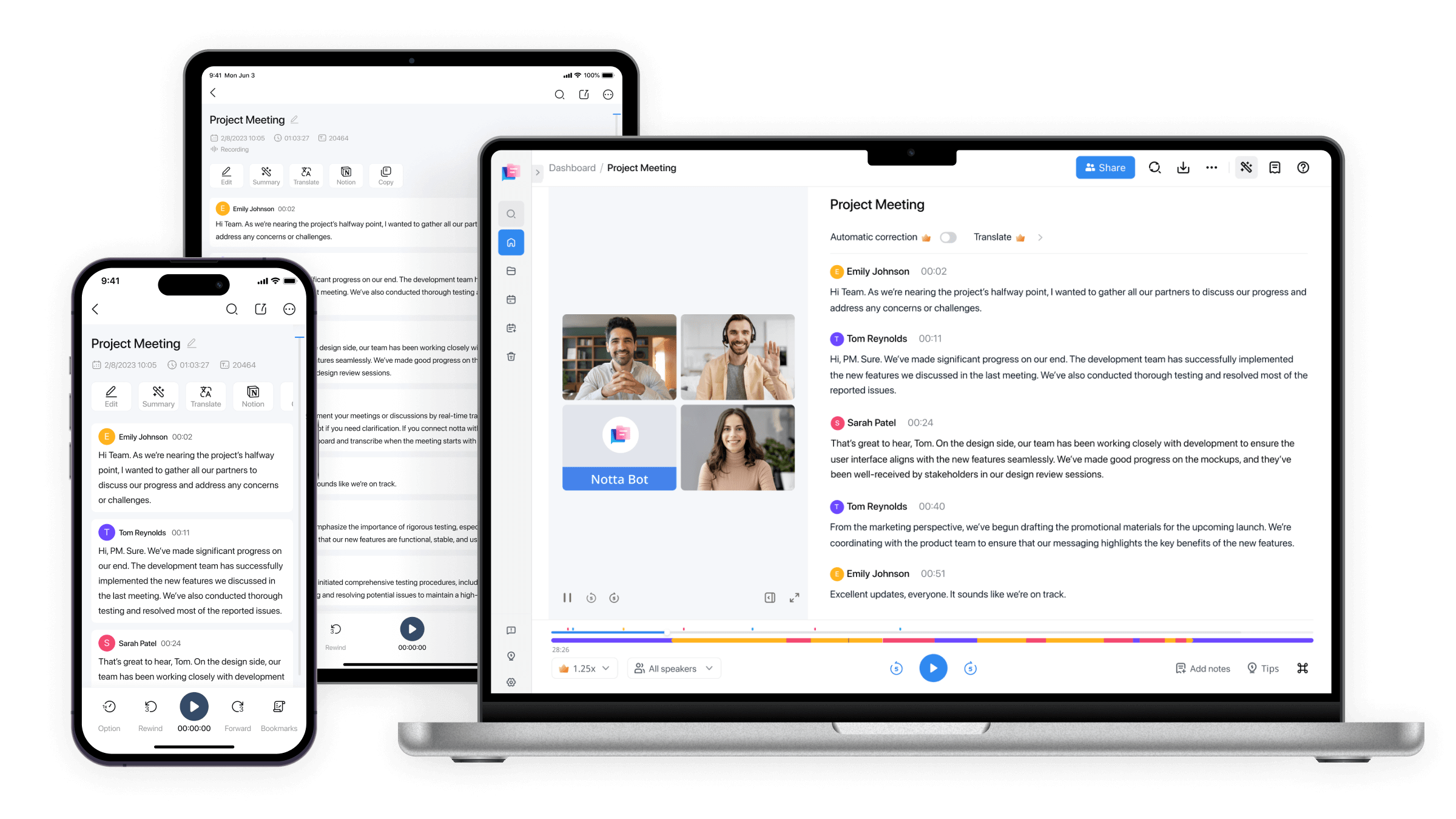
FAQs
ما هي الطرق المختلفة لنسخ الفيديو إلى نص؟
إليك الطرق المختلفة لنسخ الفيديو إلى نص -
نسخ DIY
هذه هي الطريقة التقليدية لتدوين ما يُقال في مقاطع الفيديو. عليك الاستماع إلى الفيديو الخاص بك وكتابة ما يُقال بنفسك، مما قد يكون بطيئًا جدًا وقد يستغرق وقتًا أطول من صنع الفيديو نفسه. لجعل هذه العملية أسرع، يمكنك استخدام أداة مثل Notta، التي يمكن أن تكتب تلقائيًا ما يُقال في الفيديو من أجلك.
خدمات النسخ البشرية
إذا كنت تستطيع تحمل ذلك، فقد ترغب في التفكير في استخدام خدمة نسخ بشرية. إليك كيف تعمل خدمات النسخ البشرية: تعطيهم الفيديو الخاص بك، وهم يقومون بعمل تحويل الكلمات المنطوقة إلى نص لك. عادةً ما يستخدمون مزيجًا من برامج الذكاء الاصطناعي والأشخاص الحقيقيين للتأكد من أن النسخ صحيحة وسريعة. ستحصل على النسخ في غضون بضع ساعات إلى بضعة أيام، ولكن هذه الخدمات يمكن أن تكون مكلفة. أحيانًا، يكون من الأسرع والأرخص استخدام أداة تلقائية والقيام ببعض التحقق بنفسك.
برنامج النسخ الآلي
إذا كنت بحاجة إلى تحويل فيديو إلى كلمات مكتوبة بسرعة لأنك لا تملك الكثير من الوقت، استخدمبرنامج النسخ الآليمثل Notta هو الطريق الصحيح. كل ما عليك فعله هو رفع الفيديو الخاص بك، وفي غضون دقائق، ستحصل على نسخة مكتوبة لتخزينها. بعض هذه الأدوات مجانية، لكن يجب عليك اختيار الأداة الصحيحة لأن ليس كلها جيدة حقًا في الحصول على كل شيء بشكل دقيق.
ما هي فوائد النسخ التلقائي للفيديو؟
لماذا تفعل الأشياء يدويًا بينما يمكن للتكنولوجيا القيام بها من أجلك؟ يمكنك توفير الوقت والمال من خلال استخدام برنامج يمكنه تحويل الفيديو تلقائيًا إلى كلمات مكتوبة. فيما يلي فوائد النسخ الآلي من الفيديو إلى النص -
تستغرق النسخ وقتًا
كتابة ما يقوله الناس في البودكاست يمكن أن تستغرق وقتًا طويلاً، خاصة إذا لم تكن خبيرًا. هل ترغب في رؤية ذلك بنفسك؟ حاول كتابة ما يُقال في 15 دقيقة فقط من البودكاست المفضل لديك. لاحظ كم مرة تحتاج إلى التوقف والعودة للحصول على الأمر بشكل صحيح.
لكن هناك طريقة أسرع! يمكنك استخدام أداة تقوم بالكتابة نيابةً عنك. يستغرق الأمر بضع دقائق فقط، مقارنة بالساعات التي ستستغرقها عادةً. هذا يحرر وقتك لإنشاء المزيد من محتوى البودكاست بدلاً من كتابة كل شيء بنفسك.
تكلفة النسخ
إذا كنت لا تستطيع تحويل مقاطع الفيديو إلى كلمات مكتوبة بنفسك لأنك مشغول، فقد تحتاج إلى دفع شخص ما للقيام بذلك نيابةً عنك. لكن كن حذرًا لأن ذلك قد يكلف كثيرًا، خاصةً إذا كنت تقوم بإنشاء العديد من مقاطع الفيديو.
تفرض Sonix حوالي 100 - 150 دولار لكل ساعة صوتية مقابل النسخ اليدوي بواسطة الناسخين البشر لضمان نتائج عالية الجودة. من ناحية أخرى، تقدم Rev خدمات النسخ الآلي بسعر 0.25 دولار لكل دقيقة صوتية. مع Verbit، تتراوح خدمات النسخ من حد أدنى قدره 15 دولارًا في الساعة إلى حد أقصى قدره 50 دولارًا في الساعة.
كم من الوقت يستغرق نسخ ساعة واحدة من الصوت؟
يحتاج معظم الناس إلى حوالي ساعة واحدة لكتابة ما يسمعونه من 15 دقيقة من الصوت السهل الفهم. لذلك،إذا كانت المدة الصوتية ساعة واحدة، فسيستغرق الأمر حوالي 4 ساعات لكتابتها بالكامل. لكن المحترفين الذين يقومون بهذا العمل يمكنهم كتابة ساعة واحدة من الصوت في 2-3 ساعات.
كم من الوقت يستغرق تحويل البودكاست أو المقابلة إلى نص؟
الوقت الذي يستغرقه كتابة ما يقوله الناس في البودكاست يعتمد على مدى وضوح التسجيل ومدة حلقة البودكاست. إذا كانت حلقة البودكاست مدتها 30 دقيقة، فسيستغرق الأمر ساعتين لكتابة كل شيء. ولكن إذا كانت مدتها ساعة واحدة، فسيستغرق الأمر حوالي 4 ساعات للتفريغ.
ما المعدات المطلوبة للنسخ؟
لا تحتاج إلى أدوات خاصة للقيام بالتفريغ، ولكن يمكنك استخدام بعضها للقيام بذلك بشكل أسرع وأسهل:
سماعات إلغاء الضوضاءاجعل من السهل سماع البودكاست الخاص بك بوضوح. إذا كنت تقوم بنسخ الصوت بنفسك، اجعل نفسك مرتاحًا.
برنامج النسخ رائع إذا كنت لا ترغب في قضاء الكثير من الوقت في النسخ. يمكنه القيام بما قد يستغرق منك ساعات في دقائق.